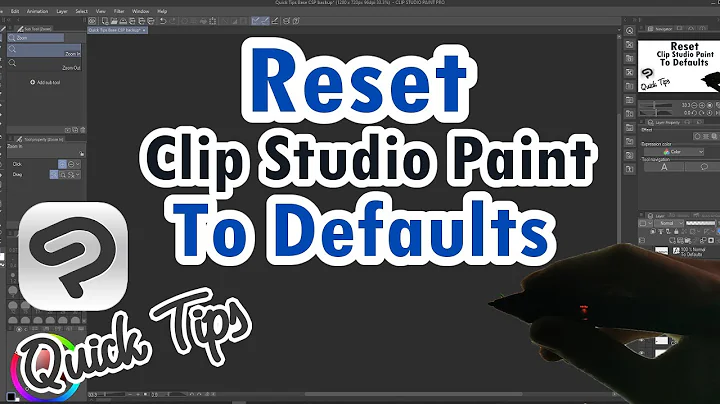Không mở được Logic Pro? Thử giải pháp này (vẫn có hiệu quả vào năm 2024)!
📚 Mục lục:
- Giới thiệu
- Vấn đề gặp phải với Logic Pro X 10.5.1
- Cách giải quyết vấn đề cùng Apple Support
- Cách xóa các plugins 32-bit không tương thích
- Cách kiểm tra tính tương thích của các plugins
- Xử lý các plugins gây ra sự cố
- Ghi chú và đề xuất với nhà sản xuất
- Những lợi ích của việc tối ưu hóa plugins
- Gỡ lỗi khác và hướng dẫn sữa lỗi
- Tổng kết và tư vấn cho việc tiếp tục
🎵 Giới thiệu
Trong video này, tôi, Marcus Two Fingers, sẽ chia sẻ với bạn về vấn đề tôi đã gặp phải với Logic Pro X 10.5.1 và cách giải quyết nó. Đây là một lỗi phổ biến mà nhiều người dùng Logic gặp phải sau khi nâng cấp phiên bản mới nhất của phần mềm. Tuy nhiên, đừng lo lắng, với sự trợ giúp từ Apple Support, tôi đã tìm ra một giải pháp và tôi muốn chia sẻ nó với bạn để bạn cũng có thể tiếp tục công việc của mình một cách suôn sẻ.
🎛️ Vấn đề gặp phải với Logic Pro X 10.5.1
Khi tôi nâng cấp lên phiên bản Logic Pro X 10.5.1, tôi gặp vấn đề không thể khởi động được chương trình. Điều này rất khó chịu vì tôi đang làm việc trên một dự án quan trọng và cần hoàn thành nó. Tôi đã dành khoảng hai giờ tìm kiếm trên mạng và đọc các diễn đàn hỗ trợ của Apple để tìm giải pháp. Mặc dù đã có những gợi ý như xóa bộ nhớ cache và gỡ bỏ ứng dụng, nhưng không có cách nào giúp tôi mở được Logic Pro X.
🛠️ Cách giải quyết vấn đề cùng Apple Support
Với sự giúp đỡ từ Kyle, một cố vấn cao cấp của Apple Support Genius, tôi đã tìm ra một giải pháp hiệu quả để khắc phục vấn đề. Giải pháp này bao gồm việc xóa các plugins 32-bit không tương thích với phiên bản Logic Pro X 10.5.1. Kyle đã hướng dẫn tôi vào thư mục thư viện trên máy tính của tôi và lưu trữ các plugins trong thư mục components. Sau đó, tôi đã thực hiện một quá trình sao chép và loại bỏ từng nhóm plugins để xác định plugin gây ra sự cố.
📥 Cách xóa các plugins 32-bit không tương thích
Cập nhật từ Logic Pro X 10.5 sang 10.5.1, phiên bản mới nhất của phần mềm không hỗ trợ các plugins 32-bit nữa. Để khắc phục vấn đề này, bạn cần xóa các plugins này khỏi thư mục components. Đây là cách bạn có thể thực hiện:
- Mở Finder và chọn thư mục "library".
- Trong thư mục library, điều hướng đến thư mục "audio".
- Trong thư mục audio, bạn sẽ tìm thấy thư mục "plugins".
- Trong thư mục plugins, bạn sẽ tìm thấy thư mục "components".
- Sao chép toàn bộ nội dung của thư mục components vào một vị trí khác (ví dụ: desktop) để tạo một bản sao lưu.
- Tiếp theo, bạn cần xóa toàn bộ các file từ thư mục components gốc.
Quá trình này sẽ mất thời gian, nhưng đảm bảo giữ lại các plugins tương thích để bạn có thể tiếp tục sử dụng Logic Pro X một cách bình thường.
🔍 Cách kiểm tra tính tương thích của các plugins
Sau khi xóa các plugins 32-bit không tương thích, bạn cần kiểm tra tính tương thích của các plugins còn lại. Đây là quy trình bạn có thể thực hiện:
- Sao chép một nhóm nhỏ plugins từ bản sao lưu trên desktop (hoặc vị trí khác) vào thư mục components gốc.
- Mở Logic Pro X để kiểm tra xem chương trình có mở được không.
- Nếu Logic Pro X mở một cách bình thường, đó là nhóm plugins bạn vừa sao chép hoạt động tốt.
- Đóng Logic Pro X và sao chép tiếp nhóm plugins tiếp theo vào thư mục components gốc.
- Mở Logic Pro X để kiểm tra xem chương trình có mở được không.
- Lặp lại quá trình cho đến khi bạn nhận ra nhóm plugins gây ra sự cố.
Lưu ý rằng nếu Logic Pro X không mở khi bạn thêm một nhóm plugins, đó là một trong các plugins trong nhóm đó gây ra sự cố.
🚧 Xử lý các plugins gây ra sự cố
Khi bạn đã xác định được nhóm plugins gây ra sự cố, bạn cần tìm hiểu về chúng và tìm giải pháp. Đây là những gợi ý để xử lý plugins gây ra sự cố:
- Liên hệ với nhà sản xuất plugins và yêu cầu một phiên bản 64-bit hoặc hỏi xem họ có kế hoạch cập nhật không.
- Nếu nhà sản xuất không còn hỗ trợ hoặc cập nhật plugin, bạn có thể tìm kiếm các plugins thay thế có tính năng tương tự.
- Ghi chú lại các plugins gây ra sự cố và giữ chúng trong một danh sách riêng để bạn không thể cài đặt lại chúng theo sai sót.
Quá trình này có thể mất thời gian và đôi khi đòi hỏi sự kiên nhẫn, nhưng đảm bảo rằng bạn sẽ có một phiên bản Logic Pro X tối ưu và hoạt động tốt.
🎯 Những lợi ích của việc tối ưu hóa plugins
Bằng cách tối ưu hóa plugins trong Logic Pro X, bạn có thể đạt được các lợi ích sau:
- Logic Pro X sẽ khởi động nhanh hơn và chạy mượt mà hơn.
- Tài nguyên của hệ thống sẽ được sử dụng hiệu quả hơn, giúp bạn làm việc hiệu quả hơn.
- Không còn các lỗi và sự cố không mong muốn có thể xảy ra.
- Bạn có thể tận dụng được các tính năng mới nhất và cải tiến từ Logic Pro X.
📝 Ghi chú và đề xuất với nhà sản xuất
Nếu bạn gặp phải vấn đề với các plugins của một nhà sản xuất cụ thể, hãy liên hệ với họ và gửi thông báo về sự cố. Đây là cách bạn nên tiếp cận với nhà sản xuất:
- Ghi chú lại các plugins đang gây ra sự cố và mô tả vấn đề bạn đang gặp phải.
- Đề xuất cho họ cung cấp phiên bản 64-bit của các plugins không tương thích.
- Yêu cầu họ cập nhật các plugins để đảm bảo tính tương thích với phiên bản mới của Logic Pro X.
Liên hệ với nhà sản xuất có thể giúp cải thiện các plugins hiện có và cung cấp trải nghiệm Logic Pro X tốt hơn cho cộng đồng người dùng.
🛠️ Gỡ lỗi khác và hướng dẫn sữa lỗi
Ngoài vấn đề với plugins, bạn cũng có thể gặp phải các sự cố khác khi sử dụng Logic Pro X. Đây là một số gợi ý để giúp bạn gỡ lỗi và sửa lỗi:
- Thiết lập lại cấu hình âm thanh và MIDI để đảm bảo rằng Logic Pro X đang sử dụng các thiết bị đúng.
- Kiểm tra và cập nhật phiên bản Logic Pro X để không bỏ qua bất kỳ cải tiến và vá lỗi mới nào.
- Tắt các plugin không cần thiết và tối ưu hóa các plugin bạn đang sử dụng.
- Xóa các file tạm thời, bộ nhớ cache và các tệp không cần thiết khác để giải phóng tài nguyên hệ thống.
- Tìm hiểu về các tiện ích và phím tắt trong Logic Pro X để tránh các lỗi phổ biến.
Nếu bạn gặp phải sự cố không rõ ràng hoặc không thể tự khắc phục, hãy liên hệ với Apple Support để được hỗ trợ chuyên sâu.
🎉 Tổng kết và tư vấn cho việc tiếp tục
Qua video này, tôi hy vọng rằng các gợi ý và hướng dẫn của tôi đã giúp bạn giải quyết vấn đề với Logic Pro X 10.5.1. Đừng quên tiếp tục cập nhật và tối ưu hóa các plugins để có trải nghiệm tốt nhất với Logic Pro X. Nếu bạn có bất kỳ câu hỏi hoặc gặp vấn đề khác, đừng ngần ngại liên hệ với tôi hoặc để lại bình luận dưới video này. Chúc bạn thành công với công việc âm nhạc và hãy giữ an toàn và khỏe mạnh!
🌟 Những điểm nổi bật
- Giải quyết vấn đề Logic Pro X 10.5.1 không mở được sau khi nâng cấp.
- Hướng dẫn xóa các plugins 32-bit không tương thích.
- Kiểm tra tính tương thích của các plugins và xử lý các plugins gây ra sự cố.
- Ghi chú và đề xuất cho nhà sản xuất.
- Lợi ích của việc tối ưu hóa plugins trong Logic Pro X.
- Gỡ lỗi khác và hướng dẫn sửa lỗi.
- Tư vấn cho việc tiếp tục và giải quyết các vấn đề khác.
❔ FAQ
Q: Có phải tất cả các plugins 32-bit đều không tương thích với Logic Pro X 10.5.1 hay chỉ một số plugins cụ thể?
A: Logic Pro X 10.5.1 không hỗ trợ các plugins 32-bit. Tuy nhiên, không phải tất cả các plugins đều là 32-bit, vì vậy bạn cần kiểm tra tính tương thích của từng plugins trước khi xóa chúng.
Q: Tại sao việc xóa các plugins không tương thích quan trọng? Tôi có thể vẫn sử dụng các plugins cũ mà không gặp sự cố khác, đúng không?
A: Xóa các plugins không tương thích là cần thiết để Logic Pro X hoạt động tốt và tránh gặp phải các lỗi và sự cố không mong muốn. Sử dụng các plugins không tương thích có thể dẫn đến việc chương trình không mở được và gây ảnh hưởng đến hiệu suất và ổn định của Logic Pro X.
Q: Tôi có thể sử dụng các phiên bản cũ của Logic Pro X nếu tôi không muốn xóa các plugins không tương thích?
A: Các phiên bản cũ của Logic Pro X sẽ tương thích với các plugins 32-bit. Tuy nhiên, không cập nhật lên phiên bản mới sẽ làm bạn bỏ qua các cải tiến và tính năng mới nhất từ Logic Pro X. Để tận dụng tối đa các tính năng mới, nâng cấp lên phiên bản mới và tối ưu hóa các plugins.
🌐 Tài nguyên
 WHY YOU SHOULD CHOOSE Proseoai
WHY YOU SHOULD CHOOSE Proseoai